DCP-J925DW
GYIK és hibaelhárítás |
Egyszerű beolvasás e-mailbe
Az Easy Scan to e-mail a Brother alkalmazások egyik funkciója, amely lehetővé teszi a beolvasott adatok e-mailben történő elküldését közvetlenül a Brother készülékről, az e-mail kiszolgáló adatainak konfigurálása nélkül.
Az Easy Scan e-mailbe funkció használata előtt először mentse el a címzettek e-mail címét.
Ha végzett, lépjen a Brother alkalmazások > egyszerű beolvasás e-mailbemenüpontra, majd válassza ki a kívánt címet.
Az alábbi képernyők és ikonok egy reprezentatív terméktől származnak, és eltérhetnek az Ön Brother gépétől.
Utasítások
- Az Easy Scan to e-mailbe funkció használata
- E-mail cím mentése
- Az Easy Scan to e-mailbe funkció használata (a videóval kapcsolatos utasítások segítségével)
Az Easy Scan to e-mailbe funkció használata
Az Easy Scan e-mailbe funkció használata előtt először mentse el a címzettek e-mail címét (lásd: E-mail cím mentése).
Ha az e-mail címek már mentésre kerültek a készüléken, tegye a következőket:
-
Válassza ki az alkalmazások ikont.
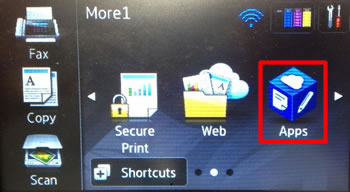
Ha nem látja az alkalmazások ikont, érintse meg a (jobbra mutató nyíl), (balra mutató nyíl), (felfelé mutató nyíl) vagy (lefelé mutató nyíl) gombot



 a többi kezdőképernyő eléréséhez.
a többi kezdőképernyő eléréséhez. -
A következő üzenetek jelenhetnek meg (válassza az OK, Igen vagy nem lehetőséget , ha szükséges):
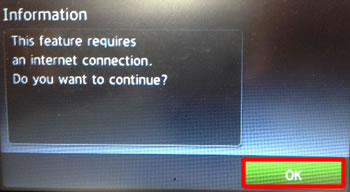
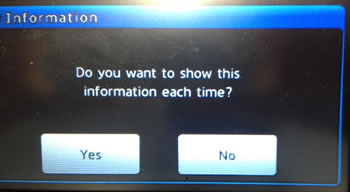
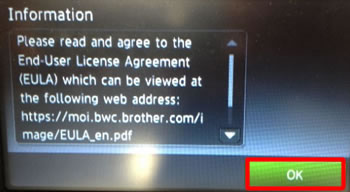
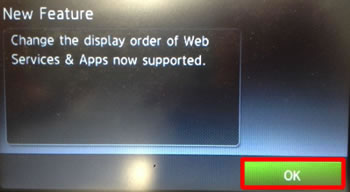
-
Amikor megjelenik a Brother alkalmazások menü, a nyílgombok segítségével keresse meg az Easy Scan to e-mailelemet.
Válassza az Easy Scan to e-mail lehetőséget .
Ha itt nem találja az Easy Scan to e-mail alkalmazást, lépjen vissza a kezdőképernyőre, és válassza ki a Web ikont.
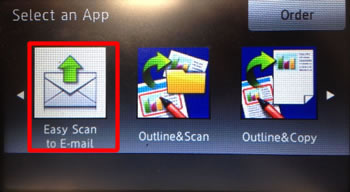
-
Válassza ki a címzett e-mail címének fióknevét.
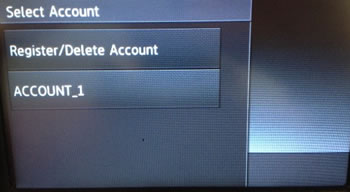
Ha a készülék kéri, hogy állítsa be a megfelelő dátumot és időt, lépjen a kezdeti beállítás menübe, és először állítsa be a dátumot és az időt .
-
Válassza ki a kívánt fájltípust (PDF, kereshető PDF, JPEG, DOCX, XLSX, Vagy PPTX).
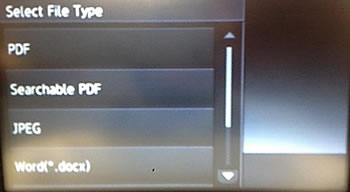
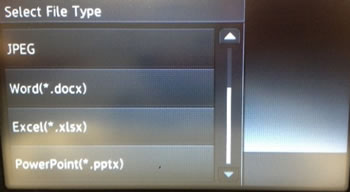
-
Szükség szerint módosítsa a beolvasási beállításokat, majd válassza az OK gombot .
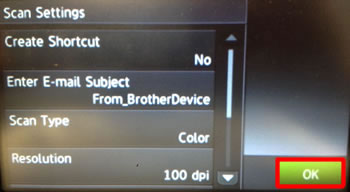
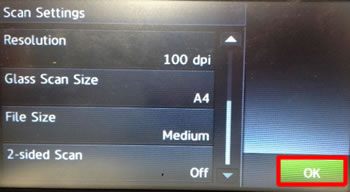
-
Helyezze a beolvasni kívánt dokumentumot az automatikus dokumentumadagolóba (ADF) vagy a síkágyas lapolvasóba, majd válassza az OK gombot .
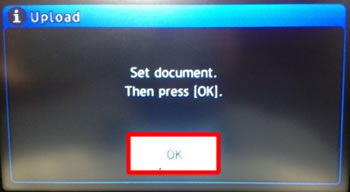
-
A készülék beolvassa a dokumentumot, majd e-mail mellékletként elküldi a kiválasztott címzettnek.
A címzett az e-mailt a Brother készülék címéről kapja meg, pl. FromBrotherDevice@brother.com
Ez a cím nem konfigurálható vagy módosítható.
E-mail cím mentése
Az Easy Scan to e-mailbe funkció segítségével akár 10 e-mail címet is elmenthet
Ezek a címek nem kerülnek mentésre a gép standard címjegyzékében.
-
Válassza ki az alkalmazások ikont.
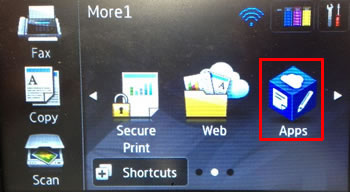
Ha nem látja az alkalmazások ikont, érintse meg a (jobbra mutató nyíl), (balra mutató nyíl), (felfelé mutató nyíl) vagy (lefelé mutató nyíl) gombot



 a többi kezdőképernyő eléréséhez.
a többi kezdőképernyő eléréséhez. -
A következő üzenetek jelenhetnek meg (válassza az OK, Igen vagy nem lehetőséget , ha szükséges):

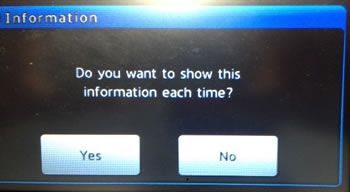
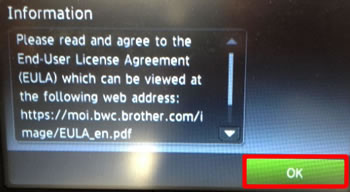
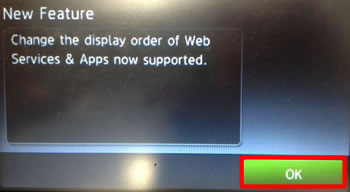
-
Amikor megjelenik a Brother alkalmazások menü, a nyílgombok segítségével keresse meg az Easy Scan to e-mailelemet.
Ha itt nem találja az Easy Scan to e-mail alkalmazást, lépjen vissza a kezdőképernyőre, és válassza ki a Web ikont.
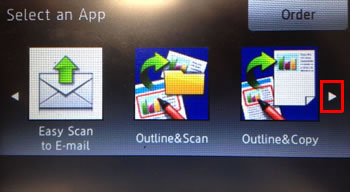
Válassza az Easy Scan to e-mail lehetőséget.
-
Ha első alkalommal használja az Easy Scan to e-mail funkciót, vagy ha nincsenek mentett e-mail címek, regisztrálnia kell, és meg kell adnia a célcímet. Válassza az OK gombot.
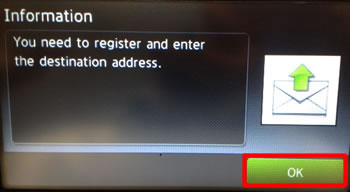
Válassza ki a Register/Delete (Regisztrálás/Törlés), majd a Register/Delete Account (fiók regisztrálása/törlése ) vagy a Register Account
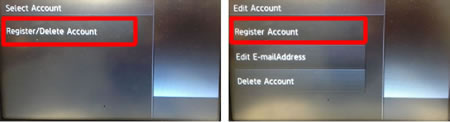
-
Válassza az OK gombot.
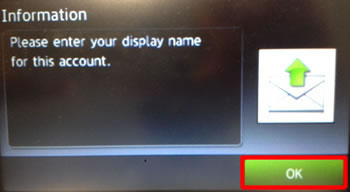
A billentyűzet segítségével adja meg a kívánt e-mail címet.A billentyűzet elrendezése a Brother géptől függően változhat.
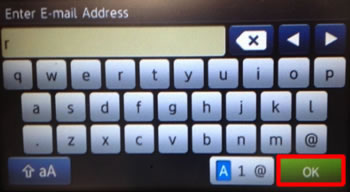
Ellenőrizze, hogy a megadott e-mail cím helyes-e, majd válassza az OK lehetőséget .
-
Válassza az OK gombot.
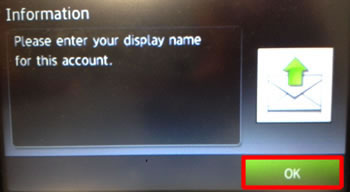
A billentyűzet segítségével adja meg a kívánt megjelenítési nevet.
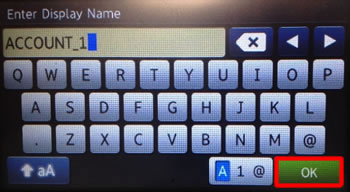
Ellenőrizze, hogy a megadott megjelenített név helyes-e, majd válassza az OK gombot .
-
Az Igen vagy a nem lehetőség kiválasztásával erősítse meg, hogy PIN-kóddal kívánja-e védeni ezt a fiókot.
A PIN-kód megakadályozza a nem kívánt beolvasást az e-mail címre.
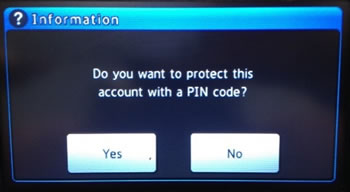
-
A fiók regisztrálásához válassza az Igen lehetőséget .
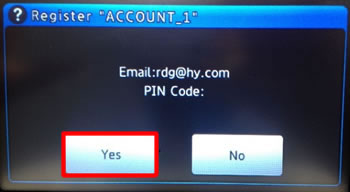
-
A befejezést az OK gomb megnyomásával fejezheti be.
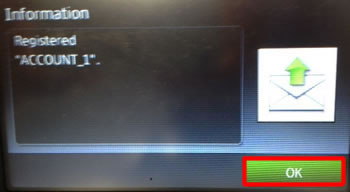
Az Easy Scan to e-mailbe funkció használata (a videóval kapcsolatos utasítások segítségével)
* a videó klip a YouTube-ról streamelt.
- Az ebben a videóban bemutatott termék eltérhet az Ön által használt terméktől.
- A videotartalom előzetes értesítés nélkül változhat.
Kapcsolódó modellek
ADS-1600W, ADS-2600W, ADS-2600We, DCP-8250DN, DCP-9015CDW, DCP-9020CDW, DCP-J4110DW, DCP-J4120DW, DCP-J552DW, DCP-J925DW, DCP-L2560DW, DCP-L3550CDW, DCP-L5500DN, DCP-L6600DW, DCP-L8400CDN, DCP-L8410CDW, DCP-L8450CDW, MFC-8950DW, MFC-9140CDN, MFC-9340CDW, MFC-J2330DW, MFC-J3530DW, MFC-J3930DW, MFC-J4410DW, MFC-J4420DW, MFC-J4510DW, MFC-J4620DW, MFC-J470DW, MFC-J5320DW, MFC-J5620DW, MFC-J5720DW, MFC-J6520DW, MFC-J6920DW, MFC-J6945DW, MFC-L2720DW, MFC-L2730DW, MFC-L2732DW, MFC-L2740DW, MFC-L3730CDN, MFC-L3770CDW, MFC-L5700DN, MFC-L5750DW, MFC-L6800DW(T), MFC-L6900DW(T), MFC-L6950DW, MFC-L8650CDW, MFC-L8690CDW, MFC-L8850CDW, MFC-L8900CDW, MFC-L9550CDW(T), MFC-L9570CDW(T), MFC-T910DW
